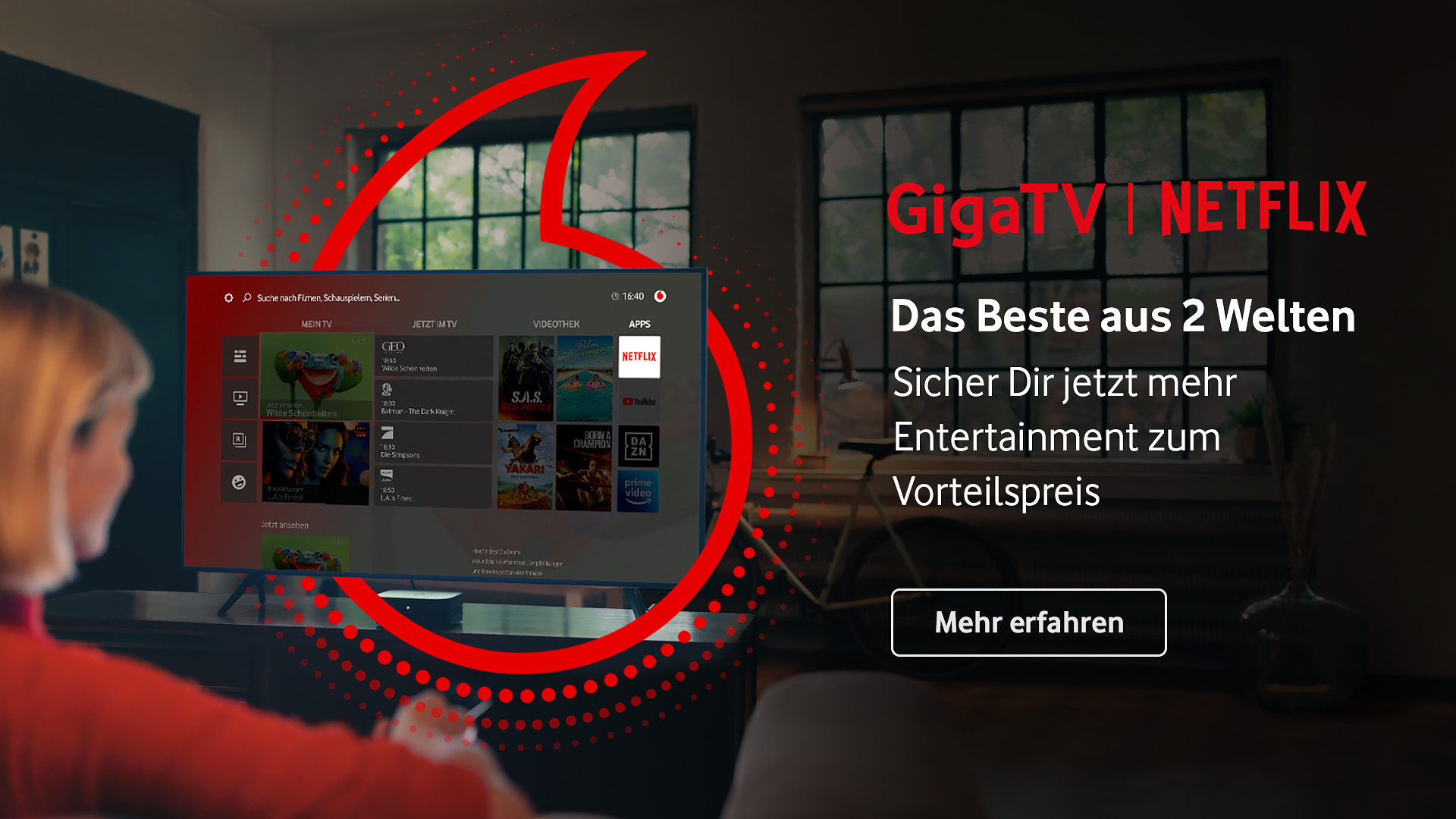Digital Life
Netflix: Geräte verwalten oder abmelden – so geht’s
Es kann mehrere Gründe geben, warum Du die Geräte verwalten willst, auf denen Du mit Netflix angemeldet bist. Zum Beispiel kannst Du Dich auf einem Gerät bei Netflix abmelden müssen, weil Du die Maximalanzahl überschritten hast. In dem folgenden Ratgeber erklären wir Dir, was Du zu diesem Thema alles wissen solltest.
Netflix: Auf so vielen Geräten kannst Du gleichzeitig streamen
Vielleicht kennst Du es: Du willst eigentlich gerade einen Netflix-Film auf Deinem Smartphone streamen, bekommst dann aber angezeigt, dass die Maximalanzahl der Geräte erschöpft ist. Wie viele andere Streamingdienste begrenzt auch Netflix die Anzahl der Geräte, auf denen Du parallel streamen kannst:
- Standard-Abo mit Werbung: auf bis zu zwei unterstützten Geräten gleichzeitig streamen
- Standard-Abo: auf bis zu zwei unterstützten Geräten gleichzeitig streamen
- Premium-Abo: auf bis zu vier unterstützten Geräten gleichzeitig streamen
Überschreitest Du die Maximalanzahl, musst Du Dich also auf einem alten Gerät bei Netflix abmelden, bevor Du ein neues hinzufügen kannst. Doch wie funktioniert das?
Netflix: Geräte verwalten – so geht’s
Du möchtest prüfen, auf welchen Geräten Du momentan mit Deinem Netflix-Konto streamst und Dich gegebenenfalls abmelden? Das funktioniert zum Beispiel über den Browser auf einem PC, Mac oder Laptop oder die mobile App auf einem Smartphone:
- Öffne die Netflix-Webseite im Browser oder die Netflix-App auf Deinem Smartphone.
- Klicke oder tippe nach der Profilauswahl oben rechts auf Dein Profilbild und wähle „Konto” aus.
- Im Abschnitt „Sicherheit und Datenschutz” gehst Du auf „Zugriff und Geräte verwalten”. Anschließend zeigt Dir Netflix die Liste an Geräten an.
- Hier kannst Du jetzt einzelne Geräte abmelden, indem Du unter dem jeweiligen Device auf „Ausloggen” tippst.
Netflix: Auf allen Geräten abmelden – so geht‘s
Vielleicht befürchtest Du auch, dass Dein Netflix-Passwort gestohlen wurde und jemand ungefragt Deinen Account verwendet. Oder Du nutzt ein bestimmtes Gerät nicht mehr, auf dem Du vorher immer gestreamt hast. In diesen Fällen solltest Du Dich vorsichtshalber auf allen Geräten bei Netflix abmelden, auf denen Du das Konto nutzt:
- Öffne die Netflix-App auf Deinem Smartphone oder Computer.
- Wähle oben rechts Dein Profilbild aus.
- Tippe beziehungsweise klicke auf den Menüpunkt „Konto”.
- Wähle die Option „Aus allen Geräten ausloggen” aus.
- Bestätige die Aktion, indem Du „Ausloggen” auswählst.
Unser Tipp: Ändere unbedingt Dein Netflix-Passwort, falls Du befürchtest, dass es in die falschen Hände gelangt ist!
Netflix: Download-Geräte verwalten – so geht‘s
Du möchtest sehen, auf welche Devices Du Inhalte des Streamingdienstes heruntergeladen hast? So verwaltest Du Deine mit Netflix verknüpften Download-Geräte:
- Öffne die Netflix-App auf einem Smartphone oder die Netflix-Webseite im Browser.
- Wähle Dein Profil aus.
- Tippe oben rechts auf Dein Profilbild und wähle dann „Konto”.
- Scrolle im Anschluss nach unten in den Bereich „Einstellungen” und gehe auf „Download-Geräte verwalten”.